Mi ubuntu
Hello minden felhasználó Treshboksa! Ma van az utolsó nap, és szeretnék, hogy megünnepeljék a cikket Ubuntu. Írd bele, mit történik alapján mi, hány évig fenn változat az Ubuntu, stb Érdekel? Majd megkérdezem egy macska!
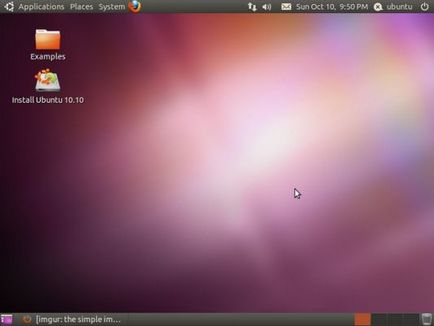
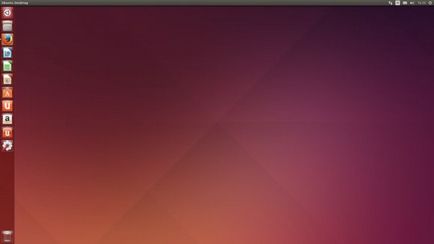
Röviden a teremtés és a történelem az Ubuntu
Kezdetben Ubuntu létre, hogy ideiglenesen ágak Debian. Frissítés ami kell szabadítani hathavonta, azaz 6 hónap. Ubuntu különbség az volt, hogy azonos a Debian, ellentétben más ágai. És ez lehetővé tette, hogy viselje a nevét „jobb ága Debian». De az Ubuntu fejlesztők a csomagok alapján az instabil csoportok csomagokat az azonos Debian. És ebben eltért a Debian, annak ellenére, hogy a csomagokat kompatibilisek. Aztán Yan Mordyuk, alapítója a Debian, Ubuntu bírálta és lett független az operációs rendszert. A mai napig, az Ubuntu kezeli Mark Shuttleworth.

Támogatott nyelvek Ubuntu következő:
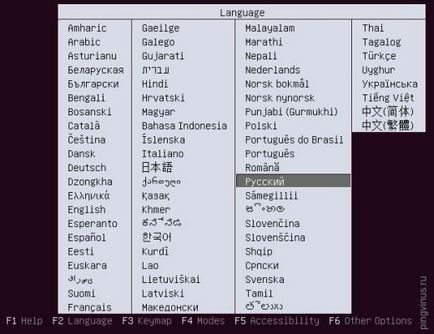
Mi Ubuntu Netbook Edition?
Ubuntu Netbook Edition - ez a verzió az Ubuntu, amely igazodik a netbook felületen. De ez a verzió még nem látta a fényt, mivel az Ubuntu 10.10 változat alapján Unity valamint az Ubuntu Netbook Edition, a cég úgy döntött, hogy összekapcsolják a két változat egy.
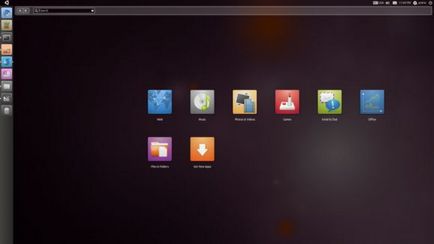
Ubuntu telepítése
Ubuntu telepítése elemi, Watson! De mint mindig vannak olyanok, akik nem értik ezt. És ez az útmutató van írva kifejezetten a számukra. Mit kell kezdeni? Mi kell semmilyen telepítő lemez Ubuntu vagy telepítő fájl letölthető a hivatalos oldalon.
Ui Ha letöltötte a telepítő fájlt, majd meg kell égetni, mint az ISO image-lemezre.
Kezdjük a telepítő lemezt. Azt helyezze be a meghajtóba, és a következő látható:
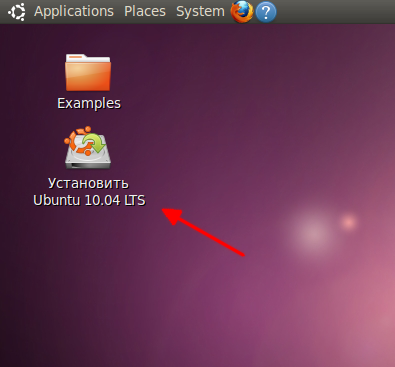
Ablak 2 címkék, szükségünk van egy „Install Ubuntu 10.04 LTS». Kattintsunk rá, és a következő ablak azzal a kéréssel, hogy jelöljön ki egy nyelvet:
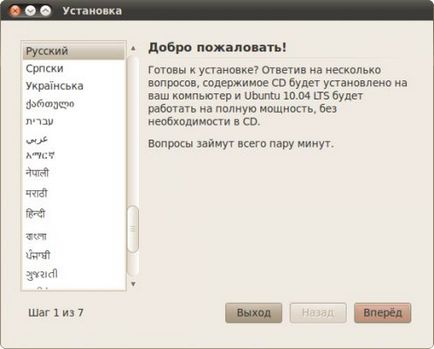
Válassza ki a nyelvet, majd kattintson a „Tovább”. Ezt követően azt kell kiválasztani a helyét annak érdekében, hogy kényelmes legyen, hogy kövesse:
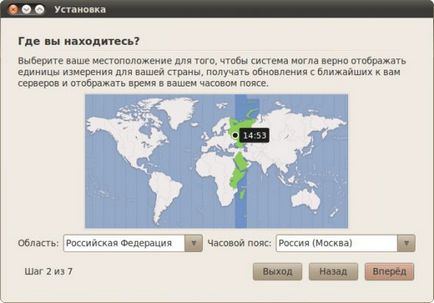
Ezek a lépések szükségesek ahhoz, hogy az idő beállításához. Válassza ki a „terület”, „Time Zone” és kattintson a „Tovább” gombra. Továbbá azt kérik, hogy testre a billentyűzet elrendezése:
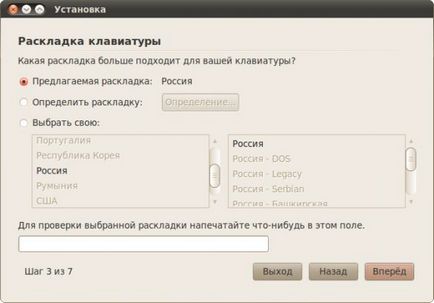
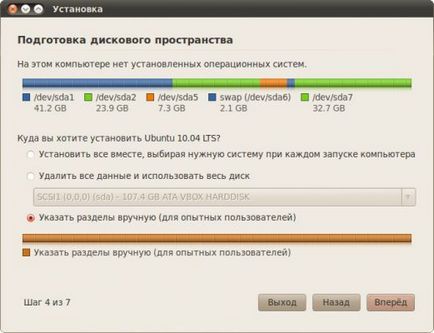
Jelezték? Menj előre! Néhány felhasználó kijutni itt a felhívás:
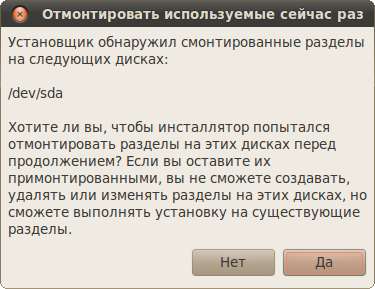
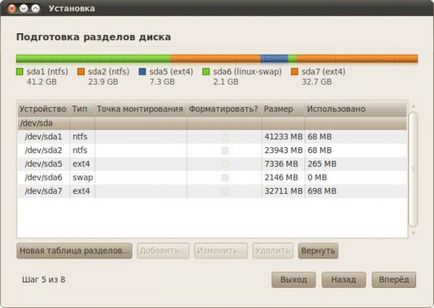
Ez mutatja a partíciókat a merevlemezen. A telepítés megkezdése előtt szükséges volt, hogy előre válasszon ki egy szakaszt, amelyben fogunk „enter” Ubuntu operációs rendszer. Lehet választani közülük, és megtesszük sda5 és dupla kattintással a bal egérgombbal ezen a szakaszon. Amint látjuk, az ablak, mint ez:
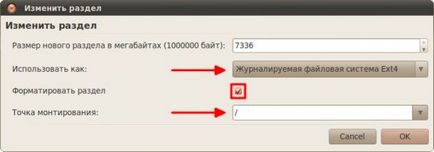
Jelölje ki az összes, mint az alábbi képen. Ha kérdése van a „/” Azt akarom megmagyarázni - a gyökere a fájlrendszert Ubuntu. mert Azt akarom csinálni, sda5, a rendszer partíció van szükség, hogy egy „/” a „csatolási pont.” Kattintson az „OK” és kész.
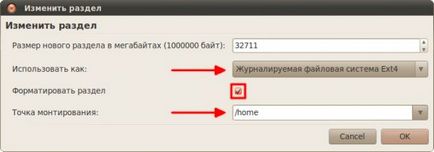
Ezután azt kell menni a felhasználói beállítások. akkor bármelyik részén, és válasszuk a «sda7». Mindent megteszünk, mint a képen, és kattintson az „OK” gombot. Csakúgy, mint az előző részben, az utasítások csak akkor kell zárni „/” írni a szót «Honlap». Következő megyünk:
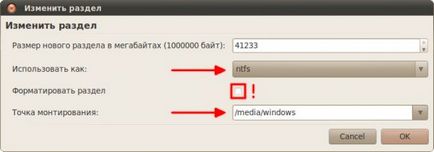
Ezután már változtatni a következő «sda1» részén. És ne felejtsük el, hogy használja azt a «ntfs»! Továbbá, távolítsa el a jelölést az elem „Format Partition”. "OK" gombra. Feltétlenül szerepeljen a „csatolási pont” nem csak „/ media”, és a „/ media / windows”, vagy „/ media / adat”.
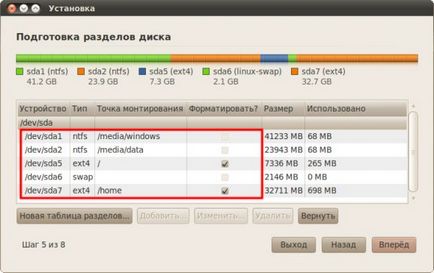
Mi kell itt is egy ilyen környezetben. Ne felejtsd el, hogy hagyja el a «swap-» ahogy van! Ezután kattintson a gombra „Tovább”, és látni a kezdeti beállítás, ahol meg kell adnunk egy felhasználónevet és jelszót (opcionális), stb Azt nem tette hozzá a képernyőn. Miután a kezdeti beállításokat, mi lesz, hogy közvetlenül a növény maga, kattintson az „Install”, és várja meg, amíg a telepítés.
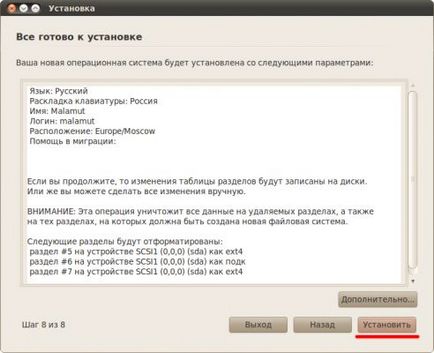
Ne felejtsük el! A telepítés nem lehet visszavonni, ha ez kezdődött! Általában a letöltés sikeres legyen, ha mindent jól. De a végén, a rendszer megkérdezi, hogy csatlakozni az internethez, hogy letölthető dop.fayly:
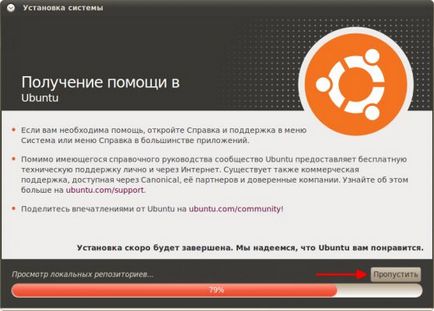
Ha nem akar, akkor kattintson a „Tovább”, vagy kapcsolja ki az interneten. A telepítés után kérni fogja, hogy vagy a „Folytatás ismerős” vagy „Újratöltés”:
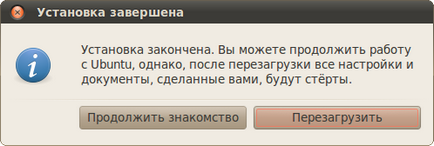
Ebben a kedves barátaim, ha végzett.